WPS文档全攻略:一键生成规范参考文献列表,学术写作效率翻倍
目录导读
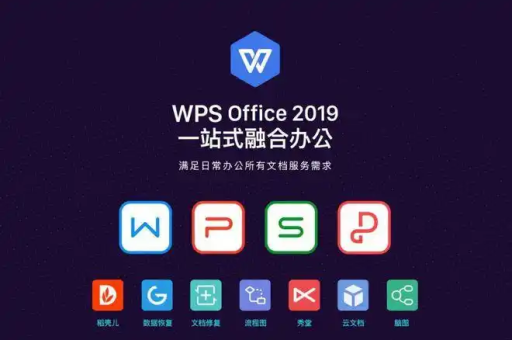
- 引言:为何参考文献列表如此重要?
- 手动输入——最基础但易出错
- 利用“引用”功能(核心方法)
- 1 第一步:管理文献源,建立你的“数据库”
- 2 第二步:在文中插入引文
- 3 第三步:一键生成参考文献列表
- 使用“论文助手”插件(高效进阶)
- 常见问题解答(FAQ)
- 总结与最佳实践建议
引言:为何参考文献列表如此重要?
在学术写作、毕业论文、科研报告甚至是一些专业的商业文档中,参考文献列表不仅是文章的收官之笔,更是学术严谨性和作者专业度的体现,一份格式规范、内容准确的参考文献,能够:
- 尊重知识产权: 明确标注引用来源,避免抄袭嫌疑。
- 增强文章说服力: 为你的观点和论据提供坚实的支撑。
- 方便读者溯源: 让感兴趣的读者能够按图索骥,找到原始文献进行深入阅读。
手动整理参考文献是一项极其繁琐且容易出错的工作,尤其是当文献数量庞大、引用格式(如GB/T 7714、APA、MLA等)要求严格时,幸运的是,我们常用的WPS Office提供了强大的功能,可以让我们从这项苦役中解放出来,本文将详细讲解在WPS中生成参考文献列表的几种方法,助你轻松应对。
方法一:手动输入——最基础但易出错
这是最原始的方法,即直接在文档末尾按照要求的格式,一条一条地输入参考文献条目。
- 优点: 无需学习任何功能,完全控制格式。
- 缺点:
- 效率极低: 文献越多,耗时越长。
- 极易出错: 标点、空格、作者顺序、期刊名缩写等细节容易弄错。
- 维护困难: 一旦在文中增删了引用,文末的列表顺序就需要全部手动调整,费时费力。
除非文献数量极少(如只有一两篇),否则强烈不推荐使用此方法。
方法二:利用“引用”功能(核心方法)
这是WPS内置的核心功能,类似于Microsoft Word的引用工具,能够实现参考文献的自动化管理,这是大多数用户应该掌握的标准操作。
1 第一步:管理文献源,建立你的“数据库”
在进行任何引用之前,你需要先在WPS中建立一个属于你这篇文档的“参考文献数据库”。
- 打开你的WPS文档,切换到 “引用” 选项卡。
- 在功能区内找到并点击 “插入引文”,然后在下拉菜单中选择 “管理源”。
- 此时会弹出 “源管理器” 对话框,你可以添加、编辑或删除文献信息。
- 点击 “新建” 按钮,会打开“创建源”窗口。
- 在这个窗口中,你需要:
- 选择“文献类型”: 根据你的文献是期刊文章、书籍、会议论文还是网页等,选择对应的类型,不同的类型会显示不同的填写字段。
- 填写文献信息: 在对应的输入框中,准确填写作者、标题、期刊名、年份、卷、期、页码、出版社、URL等所有必要信息。务必填写准确,这是生成正确格式的基础。
小技巧: 建议在写作之初,就花点时间把所有要引用的文献都在这里录入完毕,后续写作会非常顺畅。
2 第二步:在文中插入引文
当你的“数据库”建立好后,就可以在文档中需要引用的地方插入引文了。
- 将光标定位到需要插入引文的句子或段落末尾。
- 再次点击 “引用” -> “插入引文”。
- 你会看到一个下拉列表,里面显示了你之前在“源管理器”中添加的所有文献,直接点击你想要引用的文献。
- WPS会自动在光标处插入一个带方括号的编号(如
[1]),这就是上标形式的引文标记。
重复此操作, 在全文所有需要引用的地方插入对应的引文,WPS会自动管理这些编号的顺序,即使你在中间插入了新的引用,后面的编号也会自动更新。
3 第三步:一键生成参考文献列表
当全文的引文都插入完毕后,生成最终的参考文献列表就非常简单了。
- 将光标移动到文档的末尾,即你希望放置参考文献列表的位置。
- 在 “引用” 选项卡中,找到并点击 “参考文献” 按钮。
- 在弹出的窗口中,WPS提供了几种内置的样式(如“Bibliography”、“References”等),你可以选择一个作为基础。
- 点击 “插入” 后,WPS会自动在当前光标处生成一个参考文献列表,这个列表会包含所有你在文中引用过的文献,并按照在文中出现的顺序(或你设置的其他顺序)进行编号和排列。
关键一步:设置引用格式。 在插入参考文献列表之前或之后,你都需要设置正确的格式,在 “引用” 选项卡中,有一个 “样式” 下拉菜单,点击它,你可以选择GB/T 7714(中国国家标准)、APA、MLA等国内外通用的格式,选择后,文中引文的标注方式和文末列表的格式都会自动更新为该标准。
方法三:使用“论文助手”插件(高效进阶)
如果你觉得手动在“源管理器”里输入文献信息依然麻烦,特别是当你有成百上千条文献需要管理时,那么WPS的 “论文助手” 插件将是你的终极利器。
- 安装插件: 在WPS顶部的搜索框或“应用”中搜索“论文助手”,并点击安装。
- 使用文献检索: 安装成功后,WPS功能区会出现“论文助手”选项卡,点击进入,你会看到“文献检索”功能。
- 搜索并添加: 你可以直接在搜索框中输入篇名、作者或关键词,插件会联网从学术数据库(如知网、万方等)中搜索文献,找到你需要的文献后,直接点击“引用”或“添加到文档”,该文献的完整信息(包括标题、作者、来源等)就会自动被录入到WPS的“源”中,同时自动在光标处插入引文。
- 生成列表: 后续生成参考文献列表的步骤与方法二完全相同。
优势: 此方法几乎杜绝了手动输入可能带来的错误,效率极高,尤其适合处理大量文献的学术论文写作。
常见问题解答(FAQ)
Q1:我按照步骤生成了参考文献,但格式和学校要求的不完全一样,怎么办? A: WPS内置的样式(如GB/T 7714)是通用标准,但不同学校、期刊可能会有微调,你可以在生成列表后,手动微调最终的列表格式(如字体、行距、缩进等),或者,更一劳永逸的方法是,在“管理源”中编辑源信息时,确保每一个字段都严格按照目标格式的要求填写。
Q2:我从别人的文档里复制了一段带引文的内容到我的文档,为什么引文和参考文献列表乱掉了? A: 这是因为引文数据是存储在各自文档的“源管理器”中的,直接复制粘贴只会复制文本和域代码,不会复制源数据,正确的做法是:先将对方文档的“源”通过“源管理器”中的“复制”功能导入到你的文档“源列表”中,然后再进行内容复制。
Q3:WPS的参考文献功能和Word的兼容吗? A: 基本兼容,用WPS创建的引文和参考文献列表,在Microsoft Word中打开通常也能正常显示和编辑,因为两者都遵循类似的OXML文档标准,但为了确保万无一失,在提交最终稿前,最好在目标环境中(比如学校的电脑上)用对应的软件检查一遍。
Q4:生成的参考文献列表可以更新吗?如果我中途又添加或删除了引文? A: 可以,而且这是自动功能的最大优势! 当你对文中的引文进行增、删、改操作后,文末的参考文献列表可能会变得序号不连续或内容不匹配,你只需右键点击参考文献列表区域,在弹出的菜单中选择 “更新域” ,整个列表就会立即更新,与文中的引用保持完全一致。
Q5:“论文助手”插件是免费的吗? A: WPS论文助手插件提供部分免费功能,但一些高级功能(如深度检索、大量导出等)可能需要会员权限,对于普通学生和一般用户,免费功能通常已经足够使用。
总结与最佳实践建议
通过以上介绍,相信你已经掌握了在WPS中高效、规范生成参考文献列表的技能,我们来总结一下最佳实践流程:
- 规划先行: 在动笔前,就确定好需要使用的引用格式(GB/T 7714, APA等)。
- 建立资源库: 优先使用 “论文助手” 插件搜索并添加文献源,其次再考虑手动在 “管理源” 中输入。
- 边写边引用: 在写作过程中,随时使用 “插入引文” 功能,不要留到最后统一处理。
- 最后生成: 写作完成后,将光标置于文末,使用 “参考文献” 功能一键生成列表。
- 检查与更新: 在提交前,务必全文通读,检查是否有遗漏引用,并右键点击参考文献列表选择 “更新域” 以确保万无一失。
- 最终定稿: 为了确保格式在任何电脑上都不变,可以在一切检查无误后,按
Ctrl+A全选文档,再按Ctrl+Shift+F9取消所有域的链接,将其变为纯文本(注意:此操作不可逆,请在最终版本操作)。
熟练掌握WPS的参考文献功能,不仅能极大提升你的写作效率,更能让你的文档显得专业、规范,为你的学术和工作成果增添光彩,就打开你的WPS文档,开始体验吧!
